Cara Membuat Akun Researchgate
ResearchGate disebut juga sebagai tempat berkumpulnya para peneliti diseluruh penjuru dunia. Bisa dianggap sebagai sosial media researcher, atau hal lain. Lihat halaman ResearchGate Saya untuk lebih lanjut. Halaman ini, akan menjelaskan kepada Anda tentang cara membuat akun ResearchGate. Mari kita teruskan.
Tentang Akun ResearchGate
Akun ResearchGate merupakan media penghubung antara peneliti di seluruh penjuru dunia. Itu karena dengan membuat akun dan tergabung di ResearchGate, maka Anda dapat terhubung dengan pengguna lainnya.
Selain itu, memiliki akun ResearchGate, akan membuat pengguna dapat menampilkan hasil publikasi mereka di laman profil. Ini tentunya dapat terlihat pada masing-masing pengguna.
ResearchGate Terindeks Google
Ini menarik. ResearchGate terindeks oleh mesin pencari Google. Ini membuatnya berbeda dari segelintir sosial media, yang terkadang sulit untuk mendapatkan indeks di Google. Selain itu, segala terbitan publikasi yang ditampilkan di Profil ResearchGate Anda, itu juga turut terindeks dengan baik di Google. Lihatlah tangkapan layar ini:

Disana menampilkan halaman ResearchGate, dan memperlihatkan banyak hasil publikasi dari seluruh pengguna. Sekarang, mari kita coba telusuri lebih jauh, apakah yang ditampilkan disana, benar-benar terindeks Google:
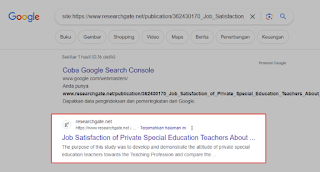
Sempurna. Artikel disana terindeks Google. Itu artinya, setiap pengguna menambahkan terbitan mereka pada laman profil, itu juga akan terindeks Google. Ini akan mendatangkan banyak manfaat kepada pengguna. Orang-orang akan dapat menemukan naskah pada laman pencarian Google, dan memungkinkan mereka melakukan sitasi terhadap naskah yang akan berpengaruh penting untuk peringkat Google Scholar.
Cara Membuat Akun ResearchGate
Sekarang, kita mulai untuk membuat akun ResearchGate.
- Sign Up di ResearchGate
Sekarang, masuklah ke https://www.researchgate.net/signup.SignUp.html untuk memulai.
- Pilih tipe akun yang ingin digunakan
Sekarang, Anda harus memilih tipe akun yang akan dibuat. Ada 4 tipe akun yang ditawarkan seperti: Academic/ Student, Corporate, Medical, atau Not Researcher. Jika Anda seorang dosen, tentunya opsi Academic/ Student adalah pilihan.
- Tentukan Nama Institusi & Fakultas
Nama Institusi tersedia dalam pilihan opsi. Anda akan menemukan nama instansi, ketika Anda mulai menuliskan huruf demi huruf.Jika Anda tidak menemukan Institusi Anda disana, Anda dapat menuliskannya secara manual, dan melanjutkan ke tahap berikutnya. Atau, Anda mungkin dapat memilih opsi
Skip this step. - Lanjutkan Mengisi Identitas Anda
Selanjutnya, Anda akan diminta untuk mengisi identitas Anda. Pastikan isian benar-benar sesuai dengan keadaan sebenarnya. Hal ini untuk menghindari kesalahan (yang tidak dapat diperbaiki) di masa mendatang.